Sådan ændres standardpostappen på iPhone og iPad i iOS 14
Miscellanea / / August 04, 2021
Annoncer
I denne vejledning viser vi dig, hvordan du ændrer standard Mail-appen på din iPhone eller iPad, der kører iOS 14 eller iPadOS 14. Den seneste opdatering til iOS har købt et væld af nye funktioner. App-bibliotek, Startskærm widgets, Billede i billede, Oversæt app, Ændringer i Siri UI og forbedringer af fortrolighed er blot nogle af de bemærkelsesværdige. Der var dog en anden større ændring, der ikke fik den fortjente opmærksomhed. I lang tid er Apple-økosystemet kendt for sine restriktive foranstaltninger i den forstand, at du ikke kan ændre standardapps til noget domæne.
Standard-e-mail-appen blev indstillet til den indbyggede Mail-app, og din standardbrowser var igen Apples egen Safari-app. Men endelig besluttede Silicon Valley-giganterne at tilføje en smule fleksibilitet til denne regel. De har nu tilladt brugerne at ændre standardappen efter deres smag. Og i denne vejledning viser vi dig, hvordan du kan høste maksimale fordele ud af denne regel. Her er trinene til at ændre standard Mail-appen på din iPhone og iPad, der kører henholdsvis iOS 14 og iPadOS 14. Følg med.

Sådan ændres standardpostappen på iPhone og iPad i iOS 14
Fra nu af kunne du vælge mellem følgende e-mail-klienter og indstille dem som din standard:
Annoncer
- Luftpost
- Edison Mail
- Boomerang
- Kanariefugl
- Gmail
- Hej
- Outlook
- Polymail
- Gnist
- Spike
- Twobird
- Yandex. Post
Nu kommer spørgsmålet om, hvordan denne ændring skal gennemføres. Nå, til at begynde med skal du sørge for at opdatere din iPhone til den nyeste iOS 14 og iPad til iPadOS 14. Når det er gjort, skal du gå over til nedenstående trin for at ændre standard Mail-appen på din iPhone og iPad.
Instruktionstrin
- Gå til menuen Indstillinger på din enhed.
- Rul ned til listen over installeret app, og vælg den tredjepartsapp, som du vil indstille den som standard.
- Lad os antage, at vi har valgt Gmail. Inden for dette skal du se afsnittet Standardpostapp. Tryk på det.

- Det vil præsentere dig for listen over alle tredjeparts e-mail-apps, der er installeret på din enhed, som du kan indstille som standard.
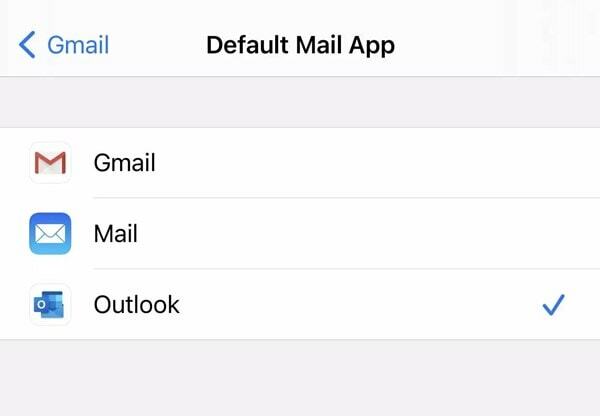
- Vælg den, du foretrækker, og det er det.
Med dette afslutter vi vejledningen om, hvordan du ændrer standard Mail-appen på iPhone og iPad. Fortæl os dine synspunkter om denne funktion i kommentarfeltet. Desuden, hvis du på et hvilket som helst tidspunkt ønsker at vende tilbage til standard Mail-appen, skal du gå til Indstillinger> Standard Mail-app og vælge Mail. Afrunding er her nogle lige så imponerende Tips og tricks til iPhone, PC tip og tricksog Android Tips og trick der fortjener din opmærksomhed.



